или заполните форму
Как настроить смарт-процессы в Битрикс24: пошаговая инструкция
Диана
Системный-аналитик

Смарт-процессы в Битрикс24 – это мощный инструмент для автоматизации бизнеса, позволяющий создавать собственные типы сущностей (объектов) и гибкие воронки продаж под уникальные задачи вашей компании. Если стандартных CRM-сущностей вроде «Сделки» и «Лиды» вам недостаточно, смарт-процессы станут идеальным решением.
В этой статье мы подробно разберем, что такое смарт-процессы в Битрикс 24, и пошагово объясним, как настроить его в Битрикс24.
Внедрим и настроим Битрикс24 с нуля под ваш бизнес
Оставьте заявку и получите бесплатную консультацию аналитика
Что такое смарт-процессы
Смарт-процессы в Битрикс24 – это мощный конструктор для создания практически любого бизнес-процесса без программирования, который позволяет моделировать объекты, важные именно для вашего бизнеса: заявки на ремонт, запросы в службу поддержки, заказы на производство, подбор кандидатов или управление проектами. По сути, это инструмент для создания новых, полностью настраиваемых элементов CRM. Для каждого такого процесса вы можете настроить уникальную карточку со своим набором полей, отдельные воронки и стадии в канбане, права доступа, а также установить связи с задачами, календарем и другими элементами системы, гибко адаптируя её под ваши конкретные задачи.
Ключевые преимущества смарт-процессов:
- гибкость: полный контроль над полями, этапами воронки, правами доступа и автоматизацией;
- автоматизация: возможность настраивать роботов и триггеры для автоматического перемещения по этапам, оповещений и выполнения задач;
- единая экосистема: все процессы интегрированы в CRM Битрикс24, связаны с контактами, компаниями, сделками и другими сущностями;
- аналитика: встроенные отчеты и дашборды для анализа эффективности любого процесса.
Настройка смарт-процессов в Битрикс24 позволяет уйти от хаоса в таблицах Excel и перенести все уникальные операции в структурированную и автоматизированную среду.
Как начать работу со смарт-процессами в CRM
Для успешного внедрения смарт-процессов в вашей компании достаточно выполнить три ключевых шага:
1. Создание смарт-процесса.
Определите тип процесса, который соответствует вашим бизнес-задачам, и создайте новый смарт-процесс в системе.
2. Настройка элементов процесса.
Сконфигурируйте карточку элемента, добавив необходимые поля и параметры, а также настройте стадии воронки в канбане для визуализации workflow.
3. Управление доступом.
Назначьте права доступа для различных ролей пользователей, чтобы обеспечить безопасность данных и эффективное взаимодействие сотрудников с процессом.
Эти три шага образуют фундамент для построения эффективной системы автоматизации бизнес-процессов в Битрикс24.
Как создать смарт-процесс в Битрикс24: пошаговая инструкция
Перейдите в раздел CRM > Смарт-процессы > Список смарт-процессов и нажмите Создать.
В данном разделе вы можете создать смарт-процесс, который будет полностью интегрирован с CRM-системой. Доступно три варианта начальной настройки:
- Список — для работы с данными в формате структурированного списка.
- Все включено — готовое решение с полным набором функций.
- С чистого листа — максимальная гибкость для кастомизации
Любой из этих вариантов можно адаптировать и детально настроить в соответствии с вашими бизнес-требованиями и рабочими процессами.
Давайте рассмотрим процесс настройки смарт-процесса на примере создания с нуля. Для этого в интерфейсе Битрикс24 необходимо выбрать базовый сценарий «С чистого листа», который предоставляет максимальную гибкость в настройке всех параметров процесса под конкретные задачи бизнеса.
Основные настройки
На этой вкладке вы можете выбрать и активировать инструменты, которые будут использоваться в вашем смарт-процессе.
Название. Играет важную роль в работе системы и будет отображаться в списке процессов и в карточках связанных элементов CRM.
Использовать в смарт-процессе свои воронки и туннели продаж (работа с воронками и туннелями продаж). Вы сможете создать несколько воронок для этого смарт-процесса (аналогично воронкам в сделках) и переносить элементы между разными воронками с помощью туннелей продаж. У каждой воронки будет свой набор стадий, свои настройки карточки, свои права доступа.
Использовать в смарт-процессе свои стадии и канбан (Стадии и канбан). У вас появится возможность создать свои стадии для смарт-процесса и управлять движением элементов по этим стадиям в канбане. На каждую стадию можно назначить свои роботы и триггеры, настроить права доступа. Элементы всегда находятся по стадиям, отключение лишь скроет их из интерфейса.
Использовать в смарт-процессе роботы и триггеры (Роботы и триггеры). Вы сможете автоматизировать работу с элементами смарт-процесса с помощью роботов и триггеров (аналогично запуску роботов и триггеров в сделках или лидах).
Использовать в смарт-процессе дизайнер бизнес-процессов (Дизайнер бизнес-процессов). Используйте все возможности полноценного дизайнера бизнес-процессов. Настройте автоматический запуск ваших шаблонов бизнес-процессов при создании и изменении элементов этого смарт-процесса.
Делать новые воронки доступными для всех (Права доступа при создании воронки). При создании новой воронки к ней будет автоматически открыт доступ для всех ролей пользователей.
Вид карточки
Каждый элемент смарт-процесса, как и другие сущности CRM Битрикс24, содержит детальную карточку для хранения всей необходимой информации.
Вы можете выбрать, какие системные поля будут отображаться в карточке:
- реквизиты компании — юридические и контактные данные: название, email, телефон, ИНН, ОГРН, КПП и другие реквизиты;
- источник — информация о том, откуда клиент узнал о вашей компании;
- клиент — привязка к существующим контактам и компаниям из CRM;
- дата начала и дата завершения — временные метки элемента (дата начала соответствует моменту создания, Дата завершения проставляется автоматически через 7 дней);
- наблюдатели — пользователи, которые получат доступ к просмотру карточки и возможность создавать чат для обсуждения прямо в карточке элемента.
Эти системные поля обеспечивают полноценную интеграцию смарт-процесса с основной CRM-системой и позволяют хранить всю информацию в структурированном виде.
Дополнительно активируйте необходимые функции:
- Печать документов — возможность формировать печатные формы и документы прямо из карточки смарт-процесса с использованием настраиваемых шаблонов.
- Привязка товаров каталога — позволяет добавлять товары или услуги из каталога CRM в карточку элемента. Активация этой опции дает возможность видеть общую стоимость всех товаров непосредственно на стадиях канбана.
- Использовать корзину — при удалении элемента он будет перемещен в Корзину CRM, где будет храниться в течение заданного времени, а не безвозвратно удален с портала.
- Использовать счетчики — функция визуального учета и напоминаний, которая помогает контролировать количество элементов на разных стадиях и не пропускать запланированные дела.
Связи
Вы можете настроить двустороннюю интеграцию смарт-процесса с любыми элементами CRM: лидами, сделками, коммерческими предложениями, а также с другими смарт-процессами.
Привязать к этому смарт-процессу. Для связи элементов CRM с данным смарт-процессом активируйте соответствующую опцию и выберите из списка необходимые сущности. При включении привязки к сделкам в карточке элемента смарт-процесса появится специальное поле для выбора конкретной сделки.
Добавить список со связанными элементами в карточку. Это добавит список связанных сущностей в карточку и создаст вкладку с данным смарт-процессом в привязанных элементах. Например, в карточке сделки появится отдельная вкладка, на которой будут отображаться все элементы смарт-процесса, связанные с этой конкретной сделкой, обеспечивая удобный доступ к связанным данным и полную синхронизацию информации.
Привязать этот смарт-процесс к другим элементам CRM. Для интеграции данного смарт-процесса с другими элементами CRM активируйте соответствующую опцию и выберите из списка необходимые сущности: сделки, контакты, компании или лиды. Например, при привязке к контактам в карточке каждого контакта появится специальное поле для выбора и привязки элементов данного смарт-процесса, что обеспечит двустороннюю синхронизацию данных и удобный доступ к связанной информации из разных разделов CRM.
Добавить список со связанными элементами в карточку. Для отображения списка связанных элементов в карточке смарт-процесса активируйте соответствующую опцию в настройках. После включения этой функции в карточке автоматически появится отдельная вкладка с привязанными сущностями.
Например, после настройки связи в карточке процесса «Рекламации»будет создана вкладка «Контакты», где можно просматривать и управлять всеми связанными контактами клиентов, что обеспечивает удобный доступ к сопутствующей информации без перехода между разными разделами системы.
Привязка к элементам
На данной вкладке вы можете настроить интеграцию смарт-процесса с другими элементами системы: сущностями CRM, календарем, задачами и шаблонами задач. При создании новой задачи вы сможете выбрать, с каким конкретно элементом смарт-процесса она должна быть связана.
После выполнения всех необходимых настроек нажмите кнопку «Сохранить» — это завершит создание смарт-процесса. Далее перейдите к детальной настройке карточки элемента, конфигурации стадий канбана и активации дополнительных функций для полноценной работы процесса.
Сотрудники не хотят работать в CRM?
Обучим вашу команду так, что Битрикс24 станет понятным и удобным инструментом для всех
Как настроить смарт-процесс в Битрикс24
После создания смарт-процесса необходимо адаптировать его под конкретные потребности вашей компании:
- карточка элемента — добавление и конфигурация полей для хранения всей необходимой информации;
- режимы просмотра — настройка отображения данных в режимах Канбан и Список для удобной работы;
- права доступа — гибкое распределение прав доступа к смарт-процессу для различных ролей пользователей.
В качестве практического примера рассмотрим настройку смарт-процесса работы с рекламациями. Данный процесс позволит менеджерам эффективно обрабатывать обращения клиентов и отслеживать все этапы работы через наглядную канбан-доску — от момента поступления жалобы до ее финального рассмотрения.
Настроить карточку элемента
Для обеспечения эффективной работы сотрудников и доступа ко всей необходимой информации необходимо настроить карточку элемента смарт-процесса, добавив соответствующие поля и разделы.
В рамках процесса работы с рекламациями создадим детализированную карточку жалобы, которая будет включать основные реквизиты, контактные данные клиента, информацию о продукции, описание проблемы, прикрепленные документы и историю взаимодействий, что позволит централизовать все данные и ускорить обработку обращений.
Откройте Настройки(⚙️) в режиме просмотра Канбан или Список и выберите Настройка полей.
Создайте именно те поля, которые необходимы для вашего бизнес-сценария. Если требуется изменить существующее поле, просто откройте его из общего списка и внесите необходимые правки.
Если вы используете несколько смарт-процессов, важно помнить, что для каждого из них необходимо отдельно создавать и настраивать поля. Поля не синхронизируются автоматически между разными процессами — каждый смарт-процесс обладает уникальной структурой данных и требует индивидуальной конфигурации.
Для добавления нового поля выберите его тип из доступных вариантов, введите понятное название и произведите детальную настройку дополнительных параметров.
После создания необходимых полей добавьте их в карточку элемента смарт-процесса. Для этого откройте раздел настройки карточки, нажмите кнопку «Выбрать поле» и отметьте нужные поля из списка созданных.
Расположите поля в логической последовательности, соответствующей порядку заполнения карточки сотрудниками.
Настроить Канбан и Список
Для удобства работы с карточками смарт-процесса в Битрикс24 доступны два основных режима просмотра: Канбан и Список. Каждый из них предлагает уникальные преимущества для различных бизнес-задач.
Канбан
Создайте стадии для вашего смарт-процесса, чтобы визуализировать все этапы работы и отслеживать количество элементов на каждом из них.
Настройте автоматизацию. Для каждой стадии вашего смарт-процесса можно настроить автоматизацию с помощью роботов и триггеров. Это позволяет автоматически создавать задачи, отправлять уведомления, менять ответственных и выполнять другие действия при переходе элемента на определенную стадию.
Настройте карточку просмотра. Чтобы в канбане отображалась только ключевая информация без перегруженности деталями, индивидуально настройте карточку просмотра. Каждый сотрудник может персонализировать отображение данных под свои задачи, оставив видимыми только наиболее важные поля.
Настройте карточку создания. Создание новых элементов доступно прямо в режиме Канбан — для этого необходимо настроить карточку создания, определив, какие поля должны заполняться обязательно при создании элемента, а какие можно будет добавить позже.
Перейдите в Настройки(⚙️) > Настройка канбана > Настроить карточку создания и выберите нужные поля.
Список
Настройте отображение столбцов. Откройте Настройки (⚙️) в углу списка и выберите нужные поля.
В режиме Канбан вы можете легко менять порядок столбцов: просто нажмите на название стадии и, удерживая кнопку мыши, переместите столбец в нужное положение.
В режиме Список можно экспортировать элементы смарт-процесса. Для этого откройте Настройки(⚙️) и выберите Экспорт в CSV или Экспорт в Excel.
Настроить права доступа
Для ограничения доступа к смарт-процессу только определенным сотрудникам необходимо настроить права доступа. Это обеспечит конфиденциальность данных и позволит разделить зоны ответственности между сотрудниками.
Перейдите в раздел CRM > Настройки > Права доступа к CRM и укажите, какие действия будут доступны сотрудникам.
Если в вашем смарт-процессе используются воронки и туннели продаж, управление доступом к ним осуществляется через настройки воронки.
Зачем вашей компании нужны смарт-процессы в Битрикс24
В условиях современной конкуренции успех бизнеса напрямую зависит от скорости и слаженности внутренних процессов. Рутинные операции, ведение данных в разрозненных файлах и постоянная ручная координация сотрудников съедают время и приводят к ошибкам. Именно здесь смарт-процессы в Битрикс24 становятся ключевым элементом для перехода на новый уровень эффективности.
Вот ключевые причины начать использовать смарт-процессы уже сегодня:
1. Полная адаптация CRM под ваш бизнес.
Главное преимущество — вы больше не подстраиваетесь под ограниченный набор воронок и полей. Вы создаете их сами. Хотите автоматизировать уникальные процессы — от заявок на ремонт и подбора персонала до управления проектами и работы с рекламациями? Смарт-процессы в Битрикс24 позволяют создать неограниченное количество специализированных воронок, каждая со своими этапами и полями, чего невозможно сделать в стандартных сделках или лидах.
2. Мощная автоматизация рутины.
Забудьте о ручном создании задач, рассылки уведомлений или переноса данных. Вы можете настроить автоматические сценарии: робот будет сам создавать задачи при смене стадии, отправлять оповещения ответственным сотрудникам, рассчитывать сроки или менять статус при получении письма. Это сводит к минимуму человеческий фактор и высвобождает ресурсы команды для решения стратегических вопросов.
3. Единое и прозрачное пространство для работы.
Все данные по вашим процессам формируются в одном месте. Менеджеры, исполнители и руководство видят актуальную информацию в режиме реального времени: текущий статус, историю коммуникаций, связанные документы и задачи. Благодаря глубокой интеграции с чатами, календарями и документами Битрикс24 исчезает неразбериха, а координация между отделами выходит на новый уровень.
4. Централизованная база знаний и аналитика.
Смарт-процессы — это не просто оперативное управление, но и структурированная база данных по всем вашим операциям. Вы можете анализировать эффективность каждого процесса: строить отчеты по длительности этапов, загрузке исполнителей, выявлять «узкие места» и принимать обоснованные управленческие решения для их устранения.
Вывод
Смарт-процессы в Битрикс24 — это гибкий инструмент для создания собственных элементов CRM и уникальных клиентских сценариев. Они позволяют полностью кастомизировать карточки, воронки, права доступа и интеграции с другими сервисами системы. Это универсальное решение для автоматизации бизнеса любого профиля, например, для управления продажей и арендой недвижимости с ведением актуального реестра объектов.
Для профессиональной настройки и внедрения смарт-процессов в Битрикс24 вы можете обратиться в компанию KISLOROD, которая специализируется на внедрении Битрикс24, настройке и адаптации платформы под конкретные бизнес-задачи.
Рекомендованные статьи

Оставьте заявку, чтобы обсудить проект и задачи
*
*
*

